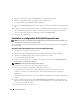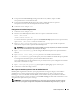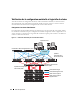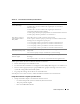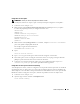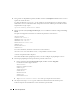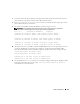Owner's Manual
112 Guide de déploiement
3
Dans le menu de gauche, cliquez sur
Easy ISOs
(Accès rapide aux images ISO).
4
Dans le menu gauche de la page qui s'affiche, cliquez sur
All
(Toutes).
Les images ISO de tous les produits Red Hat s'affichent.
5
Dans le menu
Channel Name
(Nom du canal), cliquez sur l'image correspondant à votre logiciel Red
Hat.
6
Téléchargez les images de CD correspondant à votre produit Red Hat Enterprise Linux et répertoriées
dans le document “Solution Deliverable List” (Liste des éléments pris en charge). Ce document se
trouve sur le site Dell consacré aux configurations Oracle,
www.dell.com/10g
.
7
Gravez les images ISO sur CD.
Installation et configuration de Red Hat Enterprise Linux
AVIS : déconnectez tous les périphériques de stockage externes avant d'installer le système d'exploitation, pour
vous assurer que ce dernier sera correctement installé.
Cette section décrit l'installation de Red Hat Enterprise Linux AS et sa configuration pour le déploiement
d'Oracle Database.
Installation de Red Hat Enterprise Linux à l'aide des CD de déploiement
1
Déconnectez tout stockage externe du système.
2
Munissez-vous du CD
Dell Deployment
et des CD de Red Hat Enterprise Linux AS EM64T.
3
Insérez le CD 1
Dell Deployment
dans le lecteur et redémarrez le système.
Le système démarre à partir du CD.
4
Lorsque vous y êtes invité, tapez
4
et appuyez sur <Entrée> pour sélectionner
Red Hat Enterprise
Linux 4 AS for Oracle Database (x86_64)
.
REMARQUE : cette opération peut prendre plusieurs minutes.
À l'invite, tapez
yes
pour créer une partition d'utilitaires vierge.
5
À l'invite, insérez chaque CD d'installation
Red Hat
dans le lecteur.
Le contenu des CD est copié dans la partition de déploiement qui est créée. Une fois la copie
terminée, le système éjecte automatiquement le dernier CD et redémarre sur la partition de
déploiement.
Lorsque l'installation est terminée, le système redémarre automatiquement et l'Agent Red Hat Setup
s'affiche.
6
Cliquez sur
Next
(Suivant) dans la fenêtre
Red Hat Setup Agent Welcome
(Agent Red Hat Set Up -
Bienvenue) pour configurer les paramètres du système d'exploitation. Ne créez pas d'utilisateurs pour
le système d'exploitation à ce stade.
7
À l'invite, indiquez un mot de passe
root
.